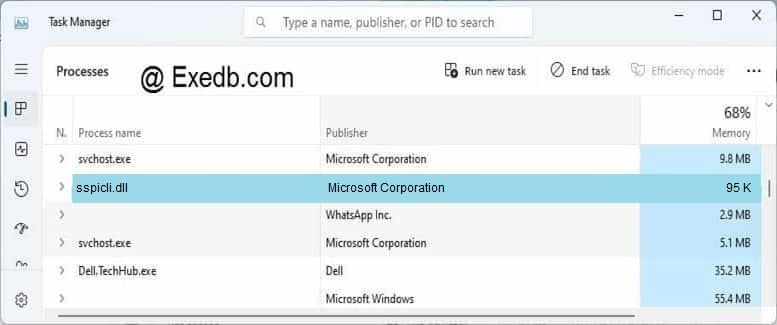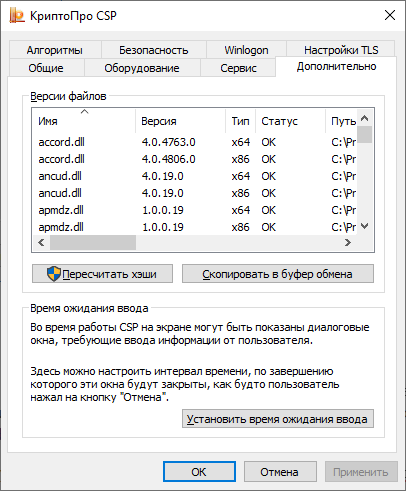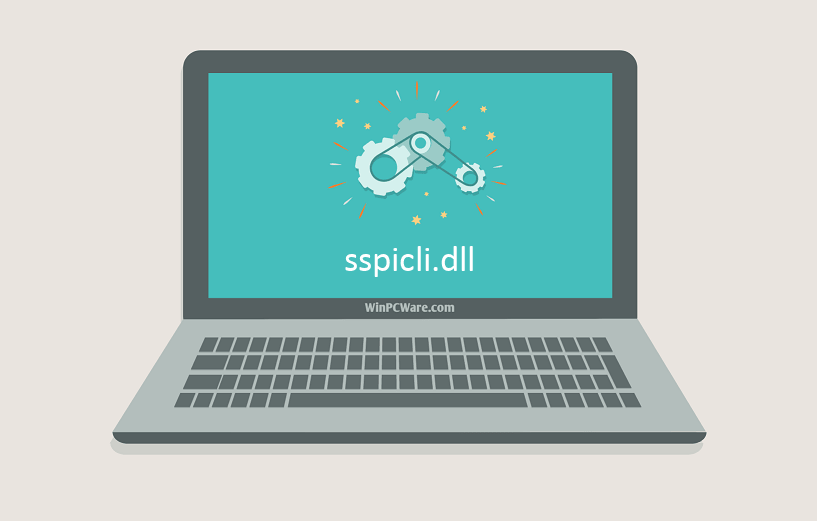|
bazki |
|
|
Статус: Новичок Группы: Участники Сказал «Спасибо»: 1 раз |
Здравствуйте! |
 |
|
|
Андрей Писарев |
|
|
Статус: Сотрудник Группы: Участники Сказал «Спасибо»: 451 раз |
Здравствуйте. После обновлений — пересчитывать контрольные суммы |
|
Техническую поддержку оказываем тут |
|
 |
WWW |
|
bazki |
|
|
Статус: Новичок Группы: Участники Сказал «Спасибо»: 1 раз |
Автор: Андрей * Здравствуйте. После обновлений — пересчитывать контрольные суммы Ну то есть после каждого обновления вручную запускать эту команду? |
 |
|
|
Андрей Писарев |
|
|
Статус: Сотрудник Группы: Участники Сказал «Спасибо»: 451 раз |
Автор: bazki Автор: Андрей * Здравствуйте. После обновлений — пересчитывать контрольные суммы Ну то есть после каждого обновления вручную запускать эту команду? Можете автоматизировать. |
|
Техническую поддержку оказываем тут |
|
 |
WWW |
|
bazki |
|
|
Статус: Новичок Группы: Участники Сказал «Спасибо»: 1 раз |
Автор: Андрей * Можете автоматизировать. То есть сейчас такая ситуация на всех платформах с крипто про и выход только такой: автоматизировать выполнение рекомендуемых команд? На более новых версиях Крипто Про автоматизация данного процесса не включена в функционал ПО? Отредактировано пользователем 10 января 2018 г. 22:38:53(UTC) |
 |
|
|
basid |
|
|
Статус: Активный участник Группы: Участники Сказал(а) «Спасибо»: 6 раз |
«Автоматизация перерасчёта» == «Отсутствует контроль изменений». |
 |
|
|
bazki |
|
|
Статус: Новичок Группы: Участники Сказал «Спасибо»: 1 раз |
Автор: basid «Автоматизация перерасчёта» == «Отсутствует контроль изменений». Я все понимаю. Но вот в случае если руки не дошли проконтролировать установку обнов, видеть такую картину в системном журнале то еще удовольствие… Отредактировано пользователем 11 января 2018 г. 10:14:29(UTC) |
 |
|
|
basid |
|
|
Статус: Активный участник Группы: Участники Сказал(а) «Спасибо»: 6 раз |
Начиная с, как минимум, Windows 7/2008R2 триггеры на события журнала делаются «в пол-пинка». |
 |
|
|
|
nickm
оставлено 11.01.2018(UTC), bazki оставлено 17.01.2018(UTC) |
|
karalka |
|
|
Статус: Новичок Группы: Участники Сказал(а) «Спасибо»: 2 раз |
Автор: bazki Автор: basid «Автоматизация перерасчёта» == «Отсутствует контроль изменений». Я все понимаю. Но вот в случае если руки не дошли проконтролировать установку обнов, видеть такую картину в системном журнале то еще удовольствие… Здравствуйте. Случайно по ошибкам попал в данную тему и прочитав ее пришел к небольшому ужасу. Т.е. иными словами после обновления нескольких сот компов я буду должен вести пересчет контрольных сумм и Крипты ? Что-то новенькое и неожиданное. У меня установлен версия 3.9 , но и в ней я вижу такие ошибки. И так понимаю, что в 4 версии я буду вынужден делать то же самое. А чем-то чревато если я не буду делать пересчет сумм ? |
 |
|
|
basid |
|
|
Статус: Активный участник Группы: Участники Сказал(а) «Спасибо»: 6 раз |
Автор: karalka А чем-то чревато если я не буду делать пересчет сумм ? Мусором в журнале, который означает, что в вашей организации не ведётся (не организован) учёт изменений рабочих мест с СКЗИ. |
 |
|
|
|
karalka
оставлено 19.04.2018(UTC) |
| Пользователи, просматривающие эту тему |
|
Guest |
Быстрый переход
Вы не можете создавать новые темы в этом форуме.
Вы не можете отвечать в этом форуме.
Вы не можете удалять Ваши сообщения в этом форуме.
Вы не можете редактировать Ваши сообщения в этом форуме.
Вы не можете создавать опросы в этом форуме.
Вы не можете голосовать в этом форуме.
Лог сервера заполняется сообщениями
Ошибка проверки контрольной суммы. Файл: sspicli.dll.64. Причиной ошибки может быть обновление операционной системы или некорректная устновка КриптоПро CSP. Переустановите КриптоПро CSP или обновите контрольные суммы системных библиотек в реестре, запустив с правами администратора cpverify -mk system
Чтобы исправить ситуацию
C:Usersuser>start /b cpverify -rv system C:Usersuser>C:WindowsSysWOW64crypt32.dll...File C:WindowsSysWOW64crypt32.dll has incorrect hash.fail C:Windowssystem32crypt32.dll...File C:Windowssystem32crypt32.dll has incorrect hash.fail C:WindowsSysWOW64cryptsp.dll...File C:WindowsSysWOW64cryptsp.dll has incorrect hash.fail C:Windowssystem32cryptsp.dll...File C:Windowssystem32cryptsp.dll has incorrect hash.fail C:WindowsSysWOW64inetcomm.dll...File C:WindowsSysWOW64inetcomm.dll has incorrect hash.fail C:Windowssystem32inetcomm.dll...File C:Windowssystem32inetcomm.dll has incorrect hash.fail C:WindowsSysWOW64kerberos.dll...File C:WindowsSysWOW64kerberos.dll has incorrect hash.fail C:Windowssystem32kerberos.dll...File C:Windowssystem32kerberos.dll has incorrect hash.fail C:WindowsSysWOW64schannel.dll...File C:WindowsSysWOW64schannel.dll has incorrect hash.fail C:Windowssystem32schannel.dll...File C:Windowssystem32schannel.dll has incorrect hash.fail C:WindowsSysWOW64sspicli.dll...File C:WindowsSysWOW64sspicli.dll has incorrect hash.fail C:Windowssystem32sspicli.dll...File C:Windowssystem32sspicli.dll has incorrect hash.fail C:WindowsSysWOW64wininet.dll...File C:WindowsSysWOW64wininet.dll has incorrect hash.fail C:Windowssystem32wininet.dll...File C:Windowssystem32wininet.dll has incorrect hash.fail C:WindowsSysWOW64winscard.dll...ok C:Windowssystem32winscard.dll...ok Verify hash entries failed C:Usersuser>start /b cpverify -rm system C:Usersuser>Make hash for 16 files C:Usersuser>start /b cpverify -rv system C:Usersuser>C:WindowsSysWOW64crypt32.dll...ok C:Windowssystem32crypt32.dll...ok C:WindowsSysWOW64cryptsp.dll...ok C:Windowssystem32cryptsp.dll...ok C:WindowsSysWOW64inetcomm.dll...ok C:Windowssystem32inetcomm.dll...ok C:WindowsSysWOW64kerberos.dll...ok C:Windowssystem32kerberos.dll...ok C:WindowsSysWOW64schannel.dll...ok C:Windowssystem32schannel.dll...ok C:WindowsSysWOW64sspicli.dll...ok C:Windowssystem32sspicli.dll...ok C:WindowsSysWOW64wininet.dll...ok C:Windowssystem32wininet.dll...ok C:WindowsSysWOW64winscard.dll...ok C:Windowssystem32winscard.dll...ok Verified hash for 16 files C:Usersuser>
Содержание
- Ошибка проверки контрольной суммы файл c windows system32 sspicli dll
- 3 простых шага по исправлению ошибок SSPICLI.DLL
- 1- Очистите мусорные файлы, чтобы исправить sspicli.dll, которое перестало работать из-за ошибки.
- 2- Очистите реестр, чтобы исправить sspicli.dll, которое перестало работать из-за ошибки.
- 3- Настройка Windows для исправления критических ошибок sspicli.dll:
- Как вы поступите с файлом sspicli.dll?
- Некоторые сообщения об ошибках, которые вы можете получить в связи с sspicli.dll файлом
- SSPICLI.DLL
- процессов:
- Исправить, скачать и обновить Sspicli.dll
- Обзор файла
- Что такое сообщения об ошибках sspicli.dll?
- Ошибки библиотеки динамической компоновки sspicli.dll
- Как исправить ошибки sspicli.dll — 3-шаговое руководство (время выполнения:
- Шаг 1. Восстановите компьютер до последней точки восстановления, «моментального снимка» или образа резервной копии, которые предшествуют появлению ошибки.
- Шаг 2. Если вы недавно установили приложение Microsoft Office Access 2010 (или схожее программное обеспечение), удалите его, затем попробуйте переустановить Microsoft Office Access 2010.
- Шаг 3. Выполните обновление Windows.
- Если эти шаги не принесут результата: скачайте и замените файл sspicli.dll (внимание: для опытных пользователей)
Ошибка проверки контрольной суммы файл c windows system32 sspicli dll
Периодически, в основном после установки обновлений windows, в журнале событий начинают очень сильно спамить ошибки от КриптоПро, следующего характера:
Код события 292
Ошибка проверки контрольной суммы. Файл: C:Windowssystem32certenroll.dll. Причиной ошибки может быть обновление операционной системы или некорректная установка КриптоПро CSP. Обновите контрольные суммы с помощью кнопки «Пересчитать хэши» в панели КриптоПро CSP на вкладке «Дополнительно» или пересчитайте контрольную сумму библиотеки в реестре, запустив с правами администратора: start cpverify -addreg -file «C:Windowssystem32certenroll.dll»
Ругаться может на различные файлы, всё зависит от того какие были затронуты в процессе установки обновлений windows. По скольку такая ситуация происходит регулярно, нам пришлось собрать все часто встречаемые файлы с которыми взаимодействует КриптоПро и добавить их в один CMD файл, следующего содержания:
cpverify -addreg -file «C:WindowsSysWOW64inetcomm.dll»
cpverify -addreg -file «C:WindowsSysWOW64schannel.dll»
cpverify -addreg -file «C:WindowsSysWOW64wininet.dll»
cpverify -addreg -file «C:WindowsSysWOW64certenroll.dll»
cpverify -addreg -file «C:Windowssystem32certenroll.dll»
cpverify -addreg -file «C:Windowssystem32schannel.dll»
cpverify -addreg -file «C:Windowssystem32wininet.dll»
cpverify -addreg -file «C:Windowssystem32msi.dll»
cpverify -addreg -file «C:Windowssystem32inetcomm.dll»
cpverify -addreg -file «C:Windowssystem32sspicli.dll»
cpverify -addreg -file «C:Windowssystem32crypt32.dll»
cpverify -addreg -file «C:Windowssystem32kerberos.dll»
Сохранили его под названием FixCpr.cmd и положили в папку где находится исполняемый файл cpverify.exe, обычно это «C:Program Files (x86)Crypto ProCSP»
И как только после обновлений КриптоПро начинает ругаться мы запускаем его от имени администратора. Если быть совсем ленивым то можно добавить выполнение этого файла через расписание с реакцией на появление в журнале событий ошибки с номером 292.
3 простых шага по исправлению ошибок SSPICLI.DLL
Файл sspicli.dll из Microsoft Corporation является частью Microsoft Windows Operating System. sspicli.dll, расположенный в C: Windows winsxs wow64_microsoft-windows-lsa_31bf3856ad364e35_6 .1 .7600 .16385_none_0c9426bbaadd00d8 с размером файла 96768.00 байт, версия файла 6.1.7600.16385, подпись not found.
В вашей системе запущено много процессов, которые потребляют ресурсы процессора и памяти. Некоторые из этих процессов, кажется, являются вредоносными файлами, атакующими ваш компьютер.
Чтобы исправить критические ошибки sspicli.dll,скачайте программу Asmwsoft PC Optimizer и установите ее на своем компьютере
1- Очистите мусорные файлы, чтобы исправить sspicli.dll, которое перестало работать из-за ошибки.
- Запустите приложение Asmwsoft Pc Optimizer.
- Потом из главного окна выберите пункт «Clean Junk Files».
- Когда появится новое окно, нажмите на кнопку «start» и дождитесь окончания поиска.
- потом нажмите на кнопку «Select All».
- нажмите на кнопку «start cleaning».
2- Очистите реестр, чтобы исправить sspicli.dll, которое перестало работать из-за ошибки.
3- Настройка Windows для исправления критических ошибок sspicli.dll:
- Нажмите правой кнопкой мыши на «Мой компьютер» на рабочем столе и выберите пункт «Свойства».
- В меню слева выберите » Advanced system settings».
- В разделе «Быстродействие» нажмите на кнопку «Параметры».
- Нажмите на вкладку «data Execution prevention».
- Выберите опцию » Turn on DEP for all programs and services . » .
- Нажмите на кнопку «add» и выберите файл sspicli.dll, а затем нажмите на кнопку «open».
- Нажмите на кнопку «ok» и перезагрузите свой компьютер.
Всего голосов ( 149 ), 67 говорят, что не будут удалять, а 82 говорят, что удалят его с компьютера.
Как вы поступите с файлом sspicli.dll?
Некоторые сообщения об ошибках, которые вы можете получить в связи с sspicli.dll файлом
(sspicli.dll) столкнулся с проблемой и должен быть закрыт. Просим прощения за неудобство.
(sspicli.dll) перестал работать.
sspicli.dll. Эта программа не отвечает.
(sspicli.dll) — Ошибка приложения: the instruction at 0xXXXXXX referenced memory error, the memory could not be read. Нажмитие OK, чтобы завершить программу.
(sspicli.dll) не является ошибкой действительного windows-приложения.
(sspicli.dll) отсутствует или не обнаружен.
SSPICLI.DLL
Проверьте процессы, запущенные на вашем ПК, используя базу данных онлайн-безопасности. Можно использовать любой тип сканирования для проверки вашего ПК на вирусы, трояны, шпионские и другие вредоносные программы.
процессов:
Cookies help us deliver our services. By using our services, you agree to our use of cookies.
Исправить, скачать и обновить Sspicli.dll
Последнее обновление: 05/05/2020 [Среднее время чтения: 4,5 мин.]
Файлы DLL, такие как sspicli.dll, классифицируются как файлы Win32 DLL (Библиотека динамической компоновки). Как файл Security Support Provider Interface он был создан для использования в Microsoft® Windows® Operating System от компании Microsoft.
Первая версия sspicli.dll для Windows 7 была представлена 07/22/2009 в Windows 7. Самая последняя версия [версия 10.0.16299.755 (WinBuild.160101.0800)] была представлена 07/04/2011 для Microsoft Office Access 2010 14. Файл sspicli.dll включен в пакет ПО в Windows 10, Windows 8.1 и Windows 8.
Ниже приведены подробные сведения, порядок устранения неполадок, возникших с файлом DLL, и бесплатные загрузки различных версий файла sspicli.dll.
Рекомендуемая загрузка: исправить ошибки реестра в WinThruster, связанные с sspicli.dll и (или) Microsoft Office Access 2010.
Совместимость с Windows 10, 8, 7, Vista, XP и 2000
Средняя оценка пользователей
Обзор файла
| Общие сведения ✻ | |
|---|---|
| Имя файла: | sspicli.dll |
| Расширение файла: | расширение DLL |
| Описание: | Security Support Provider Interface |
| Тип объектного файла: | Dynamic link library |
| Файловая операционная система: | Windows NT 32-bit |
| Тип MIME: | application/octet-stream |
| Пользовательский рейтинг популярности: |
| Сведения о разработчике и ПО | |
|---|---|
| Разработчик ПО: | Microsoft Corporation |
| Программа: | Microsoft® Windows® Operating System |
| Авторское право: | © Microsoft Corporation. All rights reserved. |
| Сведения о файле | |
|---|---|
| Набор символов: | Unicode |
| Код языка: | English (U.S.) |
| Флаги файлов: | (none) |
| Маска флагов файлов: | 0x003f |
| Точка входа: | 0xc9e0 |
| Размер кода: | 100352 |
| Информация о файле | Описание |
|---|---|
| Размер файла: | 121 kB |
| Дата и время изменения файла: | 2020:03:04 15:26:59+00:00 |
| Тип файла: | Win32 DLL |
| Тип MIME: | application/octet-stream |
| Предупреждение! | Possibly corrupt Version resource |
| Тип компьютера: | Intel 386 or later, and compatibles |
| Метка времени: | 2016:09:17 10:15:49+00:00 |
| Тип PE: | PE32 |
| Версия компоновщика: | 14.10 |
| Размер кода: | 100352 |
| Размер инициализированных данных: | 13824 |
| Размер неинициализированных данных: | |
| Точка входа: | 0xc9e0 |
| Версия ОС: | 10.0 |
| Версия образа: | 10.0 |
| Версия подсистемы: | 10.0 |
| Подсистема: | Windows command line |
| Номер версии файла: | 10.0.16299.755 |
| Номер версии продукта: | 10.0.16299.755 |
| Маска флагов файлов: | 0x003f |
| Флаги файлов: | (none) |
| Файловая ОС: | Windows NT 32-bit |
| Тип объектного файла: | Dynamic link library |
| Подтип файла: | |
| Код языка: | English (U.S.) |
| Набор символов: | Unicode |
| Наименование компании: | Microsoft Corporation |
| Описание файла: | Security Support Provider Interface |
| Версия файла: | 10.0.16299.755 (WinBuild.160101.0800) |
| Внутреннее имя: | security.dll |
| Авторское право: | © Microsoft Corporation. All rights reserved. |
| Название продукта: | Microsoft® Windows® Operating System |
| Версия продукта: | 10.0.16299.755 |
✻ Фрагменты данных файлов предоставлены участником Exiftool (Phil Harvey) и распространяются под лицензией Perl Artistic.
Что такое сообщения об ошибках sspicli.dll?
Ошибки библиотеки динамической компоновки sspicli.dll
Файл sspicli.dll считается разновидностью DLL-файла. DLL-файлы, такие как sspicli.dll, по сути являются справочником, хранящим информацию и инструкции для исполняемых файлов (EXE-файлов), например HelpPane.exe. Данные файлы были созданы для того, чтобы различные программы (например, Microsoft Office Access 2010) имели общий доступ к файлу sspicli.dll для более эффективного распределения памяти, что в свою очередь способствует повышению быстродействия компьютера.
К сожалению, то, что делает файлы DLL настолько удобными и эффективными, также делает их крайне уязвимыми к различного рода проблемам. Если что-то происходит с общим файлом DLL, то он либо пропадает, либо каким-то образом повреждается, вследствие чего может возникать сообщение об ошибке выполнения. Термин «выполнение» говорит сам за себя; имеется в виду, что данные ошибки возникают в момент, когда происходит попытка загрузки файла sspicli.dll — либо при запуске приложения Microsoft Office Access 2010, либо, в некоторых случаях, во время его работы. К числу наиболее распространенных ошибок sspicli.dll относятся:
- Нарушение прав доступа по адресу — sspicli.dll.
- Не удается найти sspicli.dll.
- Не удается найти C:WindowsSysWOW64sspicli.dll.
- Не удается зарегистрировать sspicli.dll.
- Не удается запустить Microsoft Office Access 2010. Отсутствует требуемый компонент: sspicli.dll. Повторите установку Microsoft Office Access 2010.
- Не удалось загрузить sspicli.dll.
- Не удалось запустить приложение, потому что не найден sspicli.dll.
- Файл sspicli.dll отсутствует или поврежден.
- Не удалось запустить это приложение, потому что не найден sspicli.dll. Попробуйте переустановить программу, чтобы устранить эту проблему.
Файл sspicli.dll может отсутствовать из-за случайного удаления, быть удаленным другой программой как общий файл (общий с Microsoft Office Access 2010) или быть удаленным в результате заражения вредоносным программным обеспечением. Кроме того, повреждение файла sspicli.dll может быть вызвано отключением питания при загрузке Microsoft Office Access 2010, сбоем системы при загрузке sspicli.dll, наличием плохих секторов на запоминающем устройстве (обычно это основной жесткий диск) или, как нередко бывает, заражением вредоносным программным обеспечением. Таким образом, крайне важно, чтобы антивирус постоянно поддерживался в актуальном состоянии и регулярно проводил сканирование системы.
Как исправить ошибки sspicli.dll — 3-шаговое руководство (время выполнения:
Если вы столкнулись с одним из вышеуказанных сообщений об ошибке, выполните следующие действия по устранению неполадок, чтобы решить проблему sspicli.dll. Эти шаги по устранению неполадок перечислены в рекомендуемом порядке выполнения.
Шаг 1. Восстановите компьютер до последней точки восстановления, «моментального снимка» или образа резервной копии, которые предшествуют появлению ошибки.
Чтобы начать восстановление системы (Windows XP, Vista, 7, 8 и 10):
- Нажмите кнопку «Пуск» в Windows
- В поле поиска введите «Восстановление системы» и нажмите ENTER.
- В результатах поиска найдите и нажмите «Восстановление системы»
- Введите пароль администратора (при необходимости).
- Следуйте инструкциям мастера восстановления системы, чтобы выбрать соответствующую точку восстановления.
- Восстановите компьютер к этому образу резервной копии.
Если на этапе 1 не удается устранить ошибку sspicli.dll, перейдите к шагу 2 ниже.
Шаг 2. Если вы недавно установили приложение Microsoft Office Access 2010 (или схожее программное обеспечение), удалите его, затем попробуйте переустановить Microsoft Office Access 2010.
Чтобы удалить программное обеспечение Microsoft Office Access 2010, выполните следующие инструкции (Windows XP, Vista, 7, 8 и 10):
- Нажмите кнопку «Пуск» в Windows
- В поле поиска введите «Удалить» и нажмите ENTER.
- В результатах поиска найдите и нажмите «Установка и удаление программ»
- Найдите запись для Microsoft Office Access 2010 14 и нажмите «Удалить»
- Следуйте указаниям по удалению.
После полного удаления приложения следует перезагрузить ПК и заново установить Microsoft Office Access 2010.
Если на этапе 2 также не удается устранить ошибку sspicli.dll, перейдите к шагу 3 ниже.
Microsoft Office Access 2010 14
Шаг 3. Выполните обновление Windows.
Когда первые два шага не устранили проблему, целесообразно запустить Центр обновления Windows. Во многих случаях возникновение сообщений об ошибках sspicli.dll может быть вызвано устаревшей операционной системой Windows. Чтобы запустить Центр обновления Windows, выполните следующие простые шаги:
- Нажмите кнопку «Пуск» в Windows
- В поле поиска введите «Обновить» и нажмите ENTER.
- В диалоговом окне Центра обновления Windows нажмите «Проверить наличие обновлений» (или аналогичную кнопку в зависимости от версии Windows)
- Если обновления доступны для загрузки, нажмите «Установить обновления».
- После завершения обновления следует перезагрузить ПК.
Если Центр обновления Windows не смог устранить сообщение об ошибке sspicli.dll, перейдите к следующему шагу. Обратите внимание, что этот последний шаг рекомендуется только для продвинутых пользователей ПК.
Если эти шаги не принесут результата: скачайте и замените файл sspicli.dll (внимание: для опытных пользователей)
Если ни один из предыдущих трех шагов по устранению неполадок не разрешил проблему, можно попробовать более агрессивный подход (примечание: не рекомендуется пользователям ПК начального уровня), загрузив и заменив соответствующую версию файла sspicli.dll. Мы храним полную базу данных файлов sspicli.dll со 100%-ной гарантией отсутствия вредоносного программного обеспечения для любой применимой версии Microsoft Office Access 2010 . Чтобы загрузить и правильно заменить файл, выполните следующие действия:
- Найдите версию операционной системы Windows в нижеприведенном списке «Загрузить файлы sspicli.dll».
- Нажмите соответствующую кнопку «Скачать», чтобы скачать версию файла Windows.
- Скопируйте этот файл в соответствующее расположение папки Microsoft Office Access 2010:
Если этот последний шаг оказался безрезультативным и ошибка по-прежнему не устранена, единственно возможным вариантом остается выполнение чистой установки Windows 10.
Периодически, в основном после установки обновлений windows, в журнале событий начинают очень сильно спамить ошибки 292 от КриптоПро, следующего характера:
Код события 292
Источник CProCtrl
Ошибка проверки контрольной суммы. Файл: C:Windowssystem32certenroll.dll. Причиной ошибки может быть обновление операционной системы или некорректная установка КриптоПро CSP. Обновите контрольные суммы с помощью кнопки «Пересчитать хэши» в панели КриптоПро CSP на вкладке «Дополнительно» или пересчитайте контрольную сумму библиотеки в реестре, запустив с правами администратора: start cpverify -addreg -file «C:Windowssystem32certenroll.dll»
Ругаться может на различные файлы, всё зависит от того какие были затронуты в процессе установки обновлений windows. Поскольку такая ситуация происходит регулярно, нам пришлось автоматизировать процесс нажатия кнопки Пересчитать Хэш в КриптоПро
Для этого запускаем с правами администратора вот такую команду:
[pastacode lang=»bash» manual=»SCHTASKS%20%2FCreate%20%2FSC%20ONEVENT%20%2FEC%20System%20%2FMO%20%22*%5BSystem%5BProvider%5B%40Name%3D’CProCtrl’%5D%20and%20EventID%3D292%5D%5D%22%20%2FTN%20CryptoProReHash%20%2FTR%20%22rundll32.exe%20%5C%22c%3A%5CProgram%20Files%5CCrypto%20Pro%5CCSP%5Ccpconfig.cpl%5C%22%2C%20CalculateIntegrity%22%20%2Fru%20System» message=»» highlight=»» provider=»manual»/]
Она создаёт в планировщике задач новое задание которое при появлении в журнале событий, ошибки с номером 292 будет выполнять апплете КриптоПро, нажатие кнопки Пересчитать Хэш.
- Remove From My Forums
-
General discussion
-
Здравствуйте.
Столкнулся с плавающей проблемой: зависает компьютер на экране Пожалуйста подождите.
При зависании курсор мыши двигается, клавиатура на Caps Lock включает индикатор. НО до экрана ввода логина пароля не доходит. В момент зависания ПК отвечает на пинг, но ни по RDP, ни по smb не доступен.
Помогает только перезагрузка.
В системном журнале перед перезагрузкой есть несколько событий
Превышение времени ожидания (30000 мс) при ожидании ответа транзакции от службы «Browser»
Службы могут меняться: BITS, Event,Browser…
ПК в зависшем состоянии оставлял на несколько суток.
Проблема не привязана к конкретным ПК, но ежедневно проявляется на 20-30 ПК из 1К.
Началась проблема 3-4 недели назад. Изменений в ПО на ПК не было, только системные обновления и обновления антивируса KES.
Подскажите пожалуйста каким способом можно включить подробное протоколирование загрузки, чтобы получить лог для анализа.
densan
-
Changed type
Thursday, May 3, 2018 5:35 AM
Обсуждение
-
Changed type
Иногда система Windows отображает сообщения об ошибках поврежденных или отсутствующих файлов sspicli.dll. Подобные ситуации могут возникнуть, например, во время процесса установки программного обеспечения. Каждая программа требует определенных ресурсов, библиотек и исходных данных для правильной работы. Поэтому поврежденный или несуществующий файл sspicli.dll может повлиять на неудачное выполнение запущенного процесса.
Файл был разработан для использования с программным обеспечением . Здесь вы найдете подробную информацию о файле и инструкции, как действовать в случае ошибок, связанных с sspicli.dll на вашем устройстве. Вы также можете скачать файл sspicli.dll, совместимый с устройствами Windows 10, Windows 8.1, Windows 8, Windows 7, Windows 7, которые (скорее всего) позволят решить проблему.
Совместим с: Windows 10, Windows 8.1, Windows 8, Windows 7, Windows 7
Популярность пользователя
Исправьте ошибки sspicli.dll
- 1 Информация о файле sspicli.dll
- 2 Ошибки, связанные с файлом sspicli.dll
- 3 Как исправить ошибки, связанные с sspicli.dll?
- 3.1 Сканирование на наличие вредоносных программ
- 3.2 Обновление системы и драйверов
- 3.3 Инструмент проверки системных файлов
- 3.4 Восстановление системы
- 4 Скачать sspicli.dll
- 4.1 Список версий файла sspicli.dll
Информация о файле
| Основная информация | |
|---|---|
| Имя файла | sspicli.dll |
| Расширение файла | DLL |
| Описание | Security Support Provider Interface |
| Программного обеспечения | |
|---|---|
| программа | Microsoft® Windows® Operating System |
| автор | Microsoft Corporation |
| подробности | |
|---|---|
| MIME тип | application/octet-stream |
| Тип файла | Dynamic link library |
| система | Windows NT 32-bit |
| Авторские права | © Microsoft Corporation. All rights reserved. |
| Набор символов | Unicode |
| Языковая треска | English (U.S.) |
Наиболее распространенные проблемы с файлом sspicli.dll
Существует несколько типов ошибок, связанных с файлом sspicli.dll. Файл sspicli.dll может находиться в неправильном каталоге файлов на вашем устройстве, может отсутствовать в системе или может быть заражен вредоносным программным обеспечением и, следовательно, работать неправильно. Ниже приведен список наиболее распространенных сообщений об ошибках, связанных с файлом sspicli.dll. Если вы найдете один из перечисленных ниже (или похожих), рассмотрите следующие предложения.
- sspicli.dll поврежден
- sspicli.dll не может быть расположен
- Ошибка выполнения — sspicli.dll
- Ошибка файла sspicli.dll
- Файл sspicli.dll не может быть загружен. Модуль не найден
- невозможно зарегистрировать файл sspicli.dll
- Файл sspicli.dll не может быть загружен
- Файл sspicli.dll не существует
sspicli.dll
Не удалось запустить приложение, так как отсутствует файл sspicli.dll. Переустановите приложение, чтобы решить проблему.
OK
Проблемы, связанные с sspicli.dll, могут решаться различными способами. Некоторые методы предназначены только для опытных пользователей. Если вы не уверены в своих силах, мы советуем обратиться к специалисту. К исправлению ошибок в файле sspicli.dll следует подходить с особой осторожностью, поскольку любые ошибки могут привести к нестабильной или некорректно работающей системе. Если у вас есть необходимые навыки, пожалуйста, продолжайте.
Как исправить ошибки sspicli.dll всего за несколько шагов?
Ошибки файла sspicli.dll могут быть вызваны различными причинами, поэтому полезно попытаться исправить их различными способами.
Шаг 1.. Сканирование компьютера на наличие вредоносных программ.
Файлы Windows обычно подвергаются атаке со стороны вредоносного программного обеспечения, которое не позволяет им работать должным образом. Первым шагом в решении проблем с файлом sspicli.dll или любыми другими системными файлами Windows должно быть сканирование системы на наличие вредоносных программ с использованием антивирусного инструмента.
Если по какой-либо причине в вашей системе еще не установлено антивирусное программное обеспечение, вы должны сделать это немедленно. Незащищенная система не только является источником ошибок в файлах, но, что более важно, делает вашу систему уязвимой для многих опасностей. Если вы не знаете, какой антивирусный инструмент выбрать, обратитесь к этой статье Википедии — сравнение антивирусного программного обеспечения.
Шаг 2.. Обновите систему и драйверы.
Установка соответствующих исправлений и обновлений Microsoft Windows может решить ваши проблемы, связанные с файлом sspicli.dll. Используйте специальный инструмент Windows для выполнения обновления.
- Откройте меню «Пуск» в Windows.
- Введите «Центр обновления Windows» в поле поиска.
- Выберите подходящую программу (название может отличаться в зависимости от версии вашей системы)
- Проверьте, обновлена ли ваша система. Если в списке есть непримененные обновления, немедленно установите их.
- После завершения обновления перезагрузите компьютер, чтобы завершить процесс.
Помимо обновления системы рекомендуется установить последние версии драйверов устройств, так как драйверы могут влиять на правильную работу sspicli.dll или других системных файлов. Для этого перейдите на веб-сайт производителя вашего компьютера или устройства, где вы найдете информацию о последних обновлениях драйверов.
Шаг 3.. Используйте средство проверки системных файлов (SFC).
Проверка системных файлов — это инструмент Microsoft Windows. Как следует из названия, инструмент используется для идентификации и адресации ошибок, связанных с системным файлом, в том числе связанных с файлом sspicli.dll. После обнаружения ошибки, связанной с файлом %fileextension%, программа пытается автоматически заменить файл sspicli.dll на исправно работающую версию. Чтобы использовать инструмент:
- Откройте меню «Пуск» в Windows.
- Введите «cmd» в поле поиска
- Найдите результат «Командная строка» — пока не запускайте его:
- Нажмите правую кнопку мыши и выберите «Запуск от имени администратора»
- Введите «sfc / scannow» в командной строке, чтобы запустить программу, и следуйте инструкциям.
Шаг 4. Восстановление системы Windows.
Другой подход заключается в восстановлении системы до предыдущего состояния до того, как произошла ошибка файла sspicli.dll. Чтобы восстановить вашу систему, следуйте инструкциям ниже
- Откройте меню «Пуск» в Windows.
- Введите «Восстановление системы» в поле поиска.
- Запустите средство восстановления системы — его имя может отличаться в зависимости от версии системы.
- Приложение проведет вас через весь процесс — внимательно прочитайте сообщения
- После завершения процесса перезагрузите компьютер.
Если все вышеупомянутые методы завершились неудачно и проблема с файлом sspicli.dll не была решена, перейдите к следующему шагу. Помните, что следующие шаги предназначены только для опытных пользователей
Загрузите и замените файл sspicli.dll
Последнее решение — вручную загрузить и заменить файл sspicli.dll в соответствующей папке на диске. Выберите версию файла, совместимую с вашей операционной системой, и нажмите кнопку «Скачать». Затем перейдите в папку «Загруженные» вашего веб-браузера и скопируйте загруженный файл sspicli.dll.
Перейдите в папку, в которой должен находиться файл, и вставьте загруженный файл. Ниже приведен список путей к каталогу файлов sspicli.dll.
- Windows 10: C:WindowsSystem32
- Windows 8.1: C:WindowsSystem32
- Windows 8: 1: C:WindowsSystem32
- Windows 7: C:WindowsSystem32
- Windows 7: C:WindowsSystem32
Если действия не помогли решить проблему с файлом sspicli.dll, обратитесь к профессионалу. Существует вероятность того, что ошибка (и) может быть связана с устройством и, следовательно, должна быть устранена на аппаратном уровне. Может потребоваться новая установка операционной системы — неправильный процесс установки системы может привести к потере данных.
Список версий файлов

Имя файла
sspicli.dll
система
Windows 10
Размер файла
145240 bytes
Дата
2017-03-18
| Подробности файла | ||
|---|---|---|
| MD5 | 2c11a4037c602a1ea01c2358d0179e15 | |
| SHA1 | 6d186b08c44a890ab645beda8a006e1774d69064 | |
| SHA256 | 63b076f06c884693aceaec96269a6a49bd4d14068c11c8dead1fc6ff67a8e840 | |
| CRC32 | f28b8082 | |
| Пример расположения файла | C:WindowsSystem32 |

Имя файла
sspicli.dll
система
Windows 8.1
Размер файла
138928 bytes
Дата
2014-11-21
| Подробности файла | ||
|---|---|---|
| MD5 | a49099bef799d28388ff210da51f918c | |
| SHA1 | ac20281c5331d74f257ec4fb42fde95e91ac77e0 | |
| SHA256 | efd2d71d63761bf7c5f094808d11295778b1ebc039cb6239ccb0dbea44c96ba0 | |
| CRC32 | e1c05bc9 | |
| Пример расположения файла | C:WindowsSystem32 |

Имя файла
sspicli.dll
система
Windows 8
Размер файла
129536 bytes
Дата
2012-07-26
| Подробности файла | ||
|---|---|---|
| MD5 | fbce72129f683a43f03cae6f5df32058 | |
| SHA1 | 692be101bb1db631d20b7fb5abf55d70db1b4d0f | |
| SHA256 | d7de50f98f144786ba854271ec79c8108b22c0a6a4f8d647d52c8aec727206c2 | |
| CRC32 | 517cf10b | |
| Пример расположения файла | 1: C:WindowsSystem32 |

Имя файла
sspicli.dll
система
Windows 7
Размер файла
136192 bytes
Дата
2010-11-21
| Подробности файла | ||
|---|---|---|
| MD5 | 2a86e54b441ad41557f75dc5609b9793 | |
| SHA1 | 83ddcf8a1a0ca423bf8417f5e59b5c431bf50c43 | |
| SHA256 | 8fede6909413c0fa5b63d58d39affd0f6c3beeaf19b7b2f8674913abfd79a912 | |
| CRC32 | 575d72ab | |
| Пример расположения файла | C:WindowsSystem32 |

Имя файла
sspicli.dll
система
Windows 7
Размер файла
96768 bytes
Дата
-0001-11-30
| Подробности файла | ||
|---|---|---|
| MD5 | 7224d964a6d657374c551c878eb2c386 | |
| SHA1 | 3e6dd17a9ef963d062b0a9d45461065d0360d968 | |
| SHA256 | c6f56d05cfbc06ecef8cf44dcde939ab25c3d3c01ca43323f827ee3086836cd9 | |
| CRC32 | 5526f67f | |
| Пример расположения файла | C:WindowsSystem32 |
-
#1
Здравствуйте коллеги! Есть проблемный комп с windows 7 professional 64. По нескольку раз за день комп стал терять сеть. IP адреса компьютеры получают по dhcp. Если физически выдернуть провод из сетевой карты и вставить заново, комп получает ip адрес заново и все работает какое то время — день, час.. рандомно. В журналах вообще никаких ошибок нет. Есть только постоянное предупреждение:
Ошибка проверки контрольной суммы. Файл: C:Windowssystem32sspicli.dll. Причиной ошибки может быть обновление операционной системы или некорректная установка КриптоПро CSP. Обновите контрольные суммы с помощью кнопки «Пересчитать хэши» в панели КриптоПро CSP на вкладке «Дополнительно» или пересчитайте контрольную сумму библиотеки в реестре, запустив с правами администратора: start cpverify -addreg -file «C:Windowssystem32sspicli.dll»
Может ли это влиять на падение сетевого адаптера ?? Посоветуйте что можно посмотреть
-
#5
с витой парой все в порядке. Пинг здоровый. Варнинги исчезли после того как пересчитал хэш. Буду наблюдать.. но пока решения не нашел





 2 пользователей поблагодарили basid за этот пост.
2 пользователей поблагодарили basid за этот пост.